Matplotlib 色彩映射和范围的全面指南
Matplotlib是Python中最流行的数据可视化库之一,它提供了强大的绘图功能。在数据可视化中,色彩映射(colormap,简称cmap)和数据范围(range)是两个非常重要的概念。本文将深入探讨Matplotlib中的cmap和range,帮助你更好地理解和使用这些功能,创建出更加丰富和有意义的数据可视化图表。
1. 色彩映射(cmap)简介
色彩映射是将数据值映射到颜色的过程。在Matplotlib中,cmap是一个非常强大的工具,可以帮助我们更直观地展示数据的分布和变化。
1.1 内置色彩映射
Matplotlib提供了大量内置的色彩映射,可以满足各种可视化需求。以下是一个简单的例子,展示了如何使用内置的”viridis”色彩映射:
import matplotlib.pyplot as plt
import numpy as np
# 创建数据
x = np.linspace(0, 10, 100)
y = np.sin(x)
# 创建图形
plt.figure(figsize=(10, 6))
plt.scatter(x, y, c=y, cmap='viridis')
plt.colorbar(label='Sin(x)')
plt.title('Scatter plot with viridis colormap - how2matplotlib.com')
plt.xlabel('X')
plt.ylabel('Y')
plt.show()
Output:
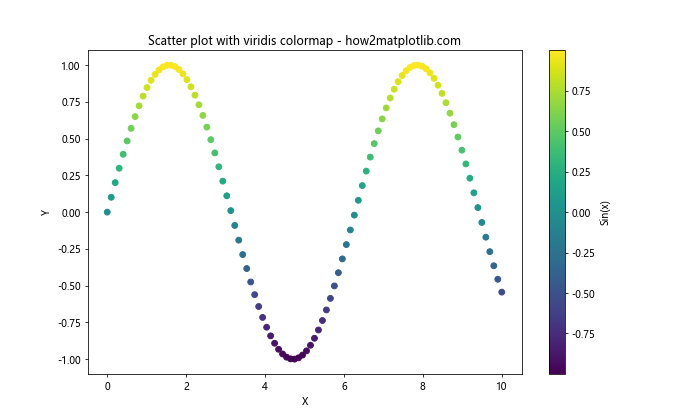
在这个例子中,我们使用scatter函数创建了一个散点图,并将y值映射到”viridis”色彩映射上。colorbar函数添加了一个颜色条,显示了颜色与数值的对应关系。
1.2 自定义色彩映射
除了使用内置的色彩映射,Matplotlib还允许我们创建自定义的色彩映射。以下是一个创建自定义色彩映射的例子:
import matplotlib.pyplot as plt
import matplotlib.colors as colors
import numpy as np
# 创建自定义色彩映射
colors_list = ['red', 'yellow', 'green', 'blue']
n_bins = 100
cmap_name = 'custom_cmap'
custom_cmap = colors.LinearSegmentedColormap.from_list(cmap_name, colors_list, N=n_bins)
# 创建数据
x = np.linspace(0, 10, 100)
y = np.cos(x)
# 创建图形
plt.figure(figsize=(10, 6))
plt.scatter(x, y, c=y, cmap=custom_cmap)
plt.colorbar(label='Cos(x)')
plt.title('Scatter plot with custom colormap - how2matplotlib.com')
plt.xlabel('X')
plt.ylabel('Y')
plt.show()
Output:
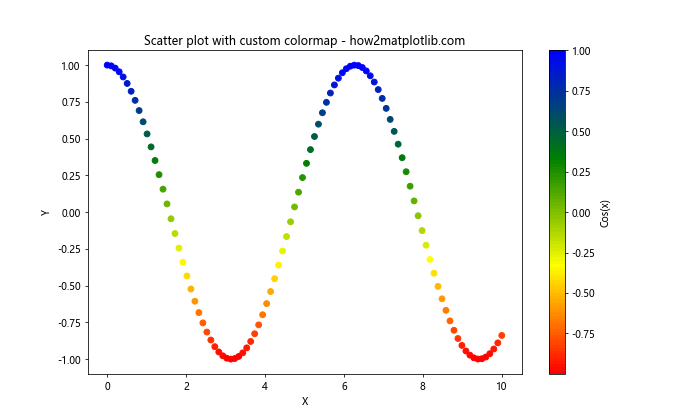
在这个例子中,我们使用colors.LinearSegmentedColormap.from_list函数创建了一个自定义的色彩映射,包含红、黄、绿、蓝四种颜色。然后,我们将这个自定义的色彩映射应用到散点图中。
2. 色彩映射的应用
色彩映射可以应用于多种类型的图表,包括散点图、等高线图、热力图等。以下我们将探讨一些常见的应用场景。
2.1 等高线图中的色彩映射
等高线图是展示三维数据的有效方式,使用色彩映射可以更直观地表现数据的变化。以下是一个使用色彩映射的等高线图示例:
import matplotlib.pyplot as plt
import numpy as np
# 创建数据
x = np.linspace(-5, 5, 100)
y = np.linspace(-5, 5, 100)
X, Y = np.meshgrid(x, y)
Z = np.sin(np.sqrt(X**2 + Y**2))
# 创建图形
plt.figure(figsize=(10, 8))
contour = plt.contourf(X, Y, Z, cmap='coolwarm', levels=20)
plt.colorbar(contour, label='Sin(sqrt(x^2 + y^2))')
plt.title('Contour plot with coolwarm colormap - how2matplotlib.com')
plt.xlabel('X')
plt.ylabel('Y')
plt.show()
Output:
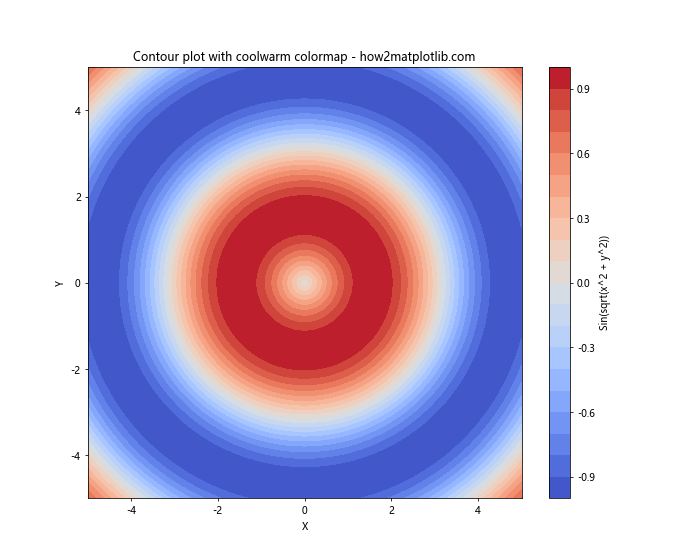
在这个例子中,我们使用contourf函数创建了一个填充等高线图,并应用了”coolwarm”色彩映射。这种色彩映射非常适合表示正负值的变化。
2.2 热力图中的色彩映射
热力图是另一种常用的可视化方式,特别适合展示矩阵数据。以下是一个使用色彩映射的热力图示例:
import matplotlib.pyplot as plt
import numpy as np
# 创建数据
data = np.random.rand(10, 10)
# 创建图形
plt.figure(figsize=(10, 8))
heatmap = plt.imshow(data, cmap='YlOrRd')
plt.colorbar(heatmap, label='Value')
plt.title('Heatmap with YlOrRd colormap - how2matplotlib.com')
plt.xlabel('X')
plt.ylabel('Y')
plt.show()
Output:
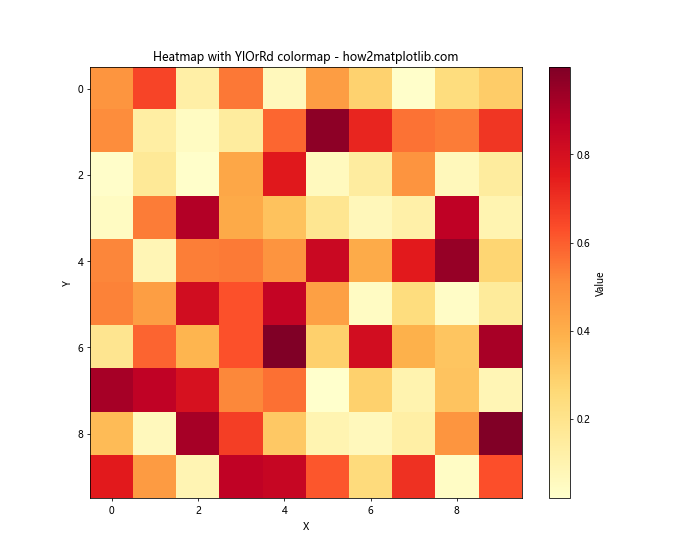
在这个例子中,我们使用imshow函数创建了一个热力图,并应用了”YlOrRd”(黄-橙-红)色彩映射。这种色彩映射非常适合表示从低到高的数值变化。
3. 色彩映射的选择
选择合适的色彩映射对于有效传达数据信息至关重要。以下是一些选择色彩映射的建议:
- 顺序数据:对于表示从低到高的顺序数据,可以使用单色渐变的色彩映射,如”Blues”、”Greens”等。
-
发散数据:对于有正负值或中心点的数据,可以使用双色渐变的色彩映射,如”RdBu”、”coolwarm”等。
-
分类数据:对于离散的分类数据,可以使用具有明显色彩区分的色彩映射,如”Set1″、”Set2″等。
-
周期数据:对于周期性数据,可以使用循环色彩映射,如”hsv”、”twilight”等。
以下是一个展示不同类型色彩映射的例子:
import matplotlib.pyplot as plt
import numpy as np
# 创建数据
x = np.linspace(0, 10, 100)
y = np.sin(x)
# 创建图形
fig, axs = plt.subplots(2, 2, figsize=(12, 10))
cmaps = ['viridis', 'RdBu', 'Set1', 'hsv']
titles = ['Sequential', 'Diverging', 'Qualitative', 'Cyclic']
for ax, cmap, title in zip(axs.flat, cmaps, titles):
scatter = ax.scatter(x, y, c=y, cmap=cmap)
ax.set_title(f'{title} - {cmap}')
plt.colorbar(scatter, ax=ax, label='Sin(x)')
plt.suptitle('Different types of colormaps - how2matplotlib.com')
plt.tight_layout()
plt.show()
Output:
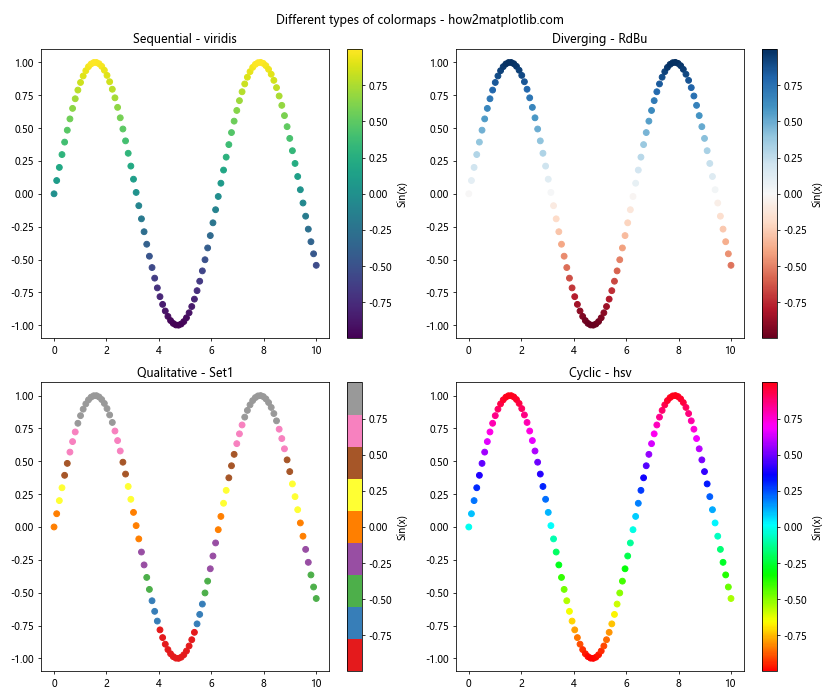
这个例子展示了四种不同类型的色彩映射:顺序(viridis)、发散(RdBu)、分类(Set1)和周期(hsv)。
4. 数据范围(range)简介
在Matplotlib中,range通常指的是数据的取值范围。正确设置数据范围对于有效展示数据非常重要。
4.1 自动范围
默认情况下,Matplotlib会自动设置数据的范围。以下是一个简单的例子:
import matplotlib.pyplot as plt
import numpy as np
# 创建数据
x = np.linspace(0, 10, 100)
y = np.sin(x)
# 创建图形
plt.figure(figsize=(10, 6))
plt.plot(x, y)
plt.title('Auto range example - how2matplotlib.com')
plt.xlabel('X')
plt.ylabel('Y')
plt.show()
Output:
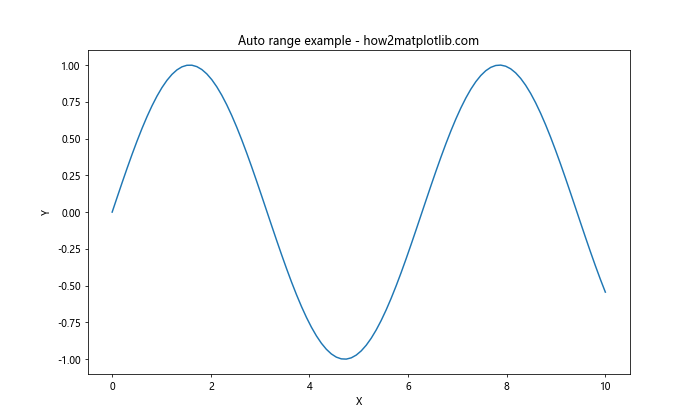
在这个例子中,Matplotlib自动设置了x轴和y轴的范围,以适应所有数据点。
4.2 手动设置范围
有时我们需要手动设置数据范围,以突出显示某些特定区域或保持一致性。以下是一个手动设置范围的例子:
import matplotlib.pyplot as plt
import numpy as np
# 创建数据
x = np.linspace(0, 10, 100)
y = np.sin(x)
# 创建图形
plt.figure(figsize=(10, 6))
plt.plot(x, y)
plt.xlim(0, 5) # 设置x轴范围
plt.ylim(-1.5, 1.5) # 设置y轴范围
plt.title('Manual range setting - how2matplotlib.com')
plt.xlabel('X')
plt.ylabel('Y')
plt.show()
Output:
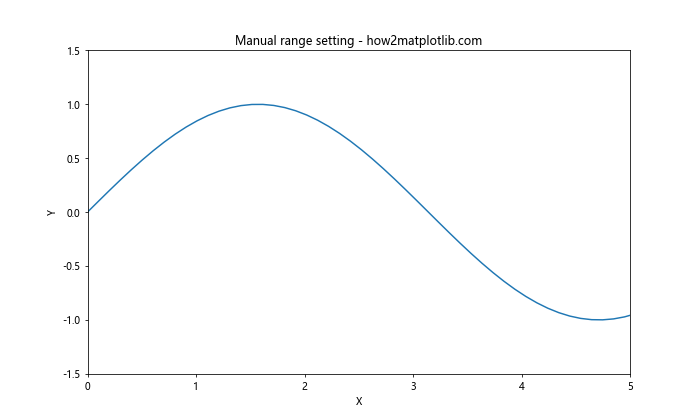
在这个例子中,我们使用xlim和ylim函数手动设置了x轴和y轴的范围。
5. 色彩映射和范围的结合
色彩映射和数据范围的结合可以创造出更加丰富和有意义的可视化效果。以下我们将探讨一些结合色彩映射和范围的高级技巧。
5.1 归一化色彩映射
有时我们需要将色彩映射应用到特定的数据范围。这可以通过使用归一化器(Normalizer)来实现。以下是一个使用归一化器的例子:
import matplotlib.pyplot as plt
import matplotlib.colors as colors
import numpy as np
# 创建数据
x = np.linspace(0, 10, 100)
y = np.sin(x)
# 创建归一化器
norm = colors.Normalize(vmin=-0.5, vmax=0.5)
# 创建图形
plt.figure(figsize=(10, 6))
scatter = plt.scatter(x, y, c=y, cmap='RdYlBu', norm=norm)
plt.colorbar(scatter, label='Sin(x)')
plt.title('Normalized colormap - how2matplotlib.com')
plt.xlabel('X')
plt.ylabel('Y')
plt.show()
Output:
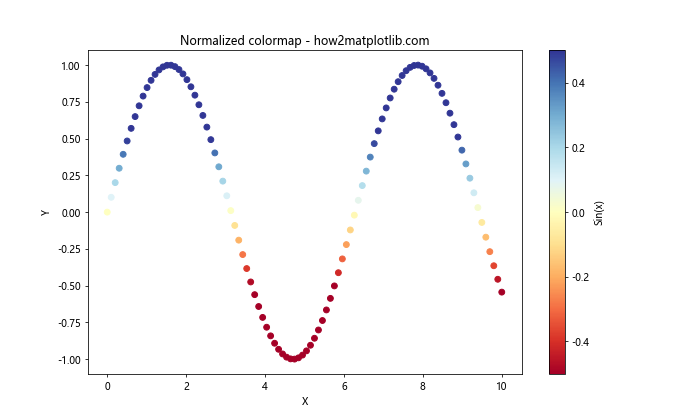
在这个例子中,我们使用colors.Normalize创建了一个归一化器,将色彩映射限制在-0.5到0.5的范围内。这样,即使数据的实际范围超出了这个范围,色彩映射也只会应用于指定的范围。
5.2 对数色彩映射
对于跨越多个数量级的数据,使用对数色彩映射可能更加合适。以下是一个使用对数色彩映射的例子:
import matplotlib.pyplot as plt
import matplotlib.colors as colors
import numpy as np
# 创建数据
x = np.linspace(0, 10, 100)
y = np.exp(x)
# 创建对数归一化器
norm = colors.LogNorm(vmin=1, vmax=np.max(y))
# 创建图形
plt.figure(figsize=(10, 6))
scatter = plt.scatter(x, y, c=y, cmap='viridis', norm=norm)
plt.colorbar(scatter, label='Exp(x)')
plt.yscale('log') # 设置y轴为对数刻度
plt.title('Logarithmic colormap - how2matplotlib.com')
plt.xlabel('X')
plt.ylabel('Y')
plt.show()
Output:
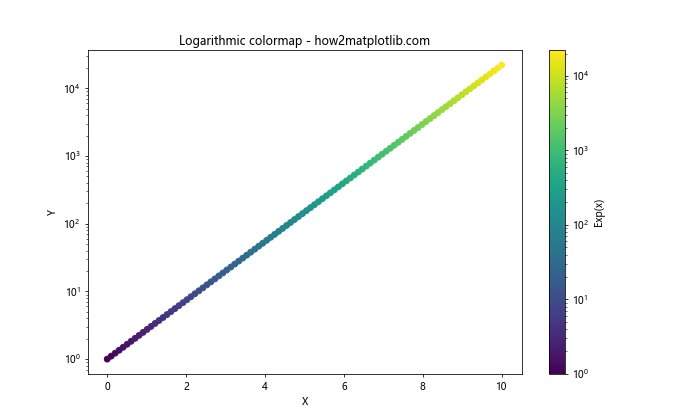
在这个例子中,我们使用colors.LogNorm创建了一个对数归一化器,并将y轴设置为对数刻度。这样可以更好地展示指数增长的数据。
5.3 离散色彩映射
对于分类数据或需要将连续数据离散化的情况,我们可以使用离散色彩映射。以下是一个使用离散色彩映射的例子:
import matplotlib.pyplot as plt
import matplotlib.colors as colors
import numpy as np
# 创建数据
x = np.linspace(0, 10, 100)
y = np.sin(x)
# 创建离散化的归一化器
bounds = [-1, -0.5, 0, 0.5, 1]
norm = colors.BoundaryNorm(bounds, 4)
# 创建图形
plt.figure(figsize=(10, 6))
scatter = plt.scatter(x, y, c=y, cmap='RdYlBu', norm=norm)
plt.colorbar(scatter, label='Sin(x)', ticks=bounds)
plt.title('Discrete colormap - how2matplotlib.com')
plt.xlabel('X')
plt.ylabel('Y')
plt.show()
Output:
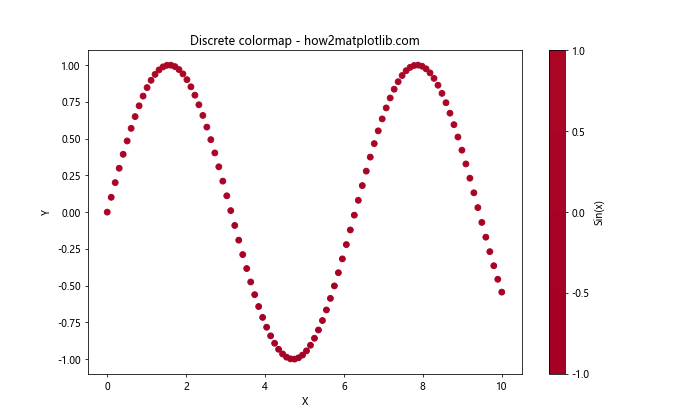
在这个例子中,我们使用colors.BoundaryNorm创建了一个离散化的归一化器,将数据分成四个区间。这样可以更清晰地展示数据落入不同区间的情况。
6. 高级应用
接下来,我们将探讨一些更高级的色彩映射和范围应用技巧。
6.1 多变量色彩映射
有时我们需要在一个图表中展示多个变量的关系。以下是一个使用多变量色彩映射的例子:
import matplotlib.pyplot as plt
import numpy as np
# 创建数据
x = np.random.rand(100)
y = np.random.rand(100)
size = np.random.rand(100) * 500
color = np.random.rand(100)
# 创建图形
plt.figure(figsize=(10, 8))
scatter = plt.scatter(x, y, s=size, c=color, cmap='viridis', alpha=0.7)
plt.colorbar(scatter, label='Color Value')
plt.title('Multivariate colormap - how2matplotlib.com')
plt.xlabel('X')
plt.ylabel('Y')
plt.show()
Output:
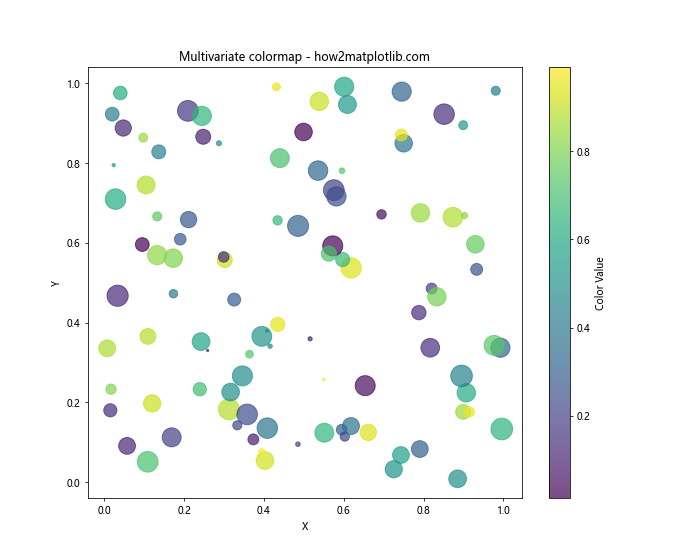
在这个例子中,我们使用散点的大小表示一个变量,颜色表示另一个变量,从而在一个图表中展示了四个变量(x、y、大小、颜色)的关系。
6.2 双色彩条
有时我们需要在一个图表中使用两个不同的色彩映射。以下是一个使用双色彩条的例子:
import matplotlib.pyplot as plt
import numpy as np
# 创建数据
x = np.linspace(0, 10, 100)
y1 = np.sin(x)
y2 = np.cos(x)
# 创建图形
fig, ax1 = plt.subplots(figsize=(12, 6))
# 第一个数据集
scatter1 = ax1.scatter(x, y1, c=y1, cmap='viridis', label='Sin(x)')
ax1.set_xlabel('X')
ax1.set_ylabel('Sin(x)', color='g')
ax1.tick_params(axis='y', labelcolor='g')
# 第二个数据集
ax2 = ax1.twinx()
scatter2 = ax2.scatter(x, y2, c=y2, cmap='plasma', label='Cos(x)')
ax2.set_ylabel('Cos(x)', color='r')
ax2.tick_params(axis='y', labelcolor='r')
# 添加色彩条
plt.colorbar(scatter1, ax=ax1, label='Sin(x)')
plt.colorbar(scatter2, ax=ax2, label='Cos(x)')
plt.title('Dual colorbar example - how2matplotlib.com')
plt.tight_layout()
plt.show()
Output:
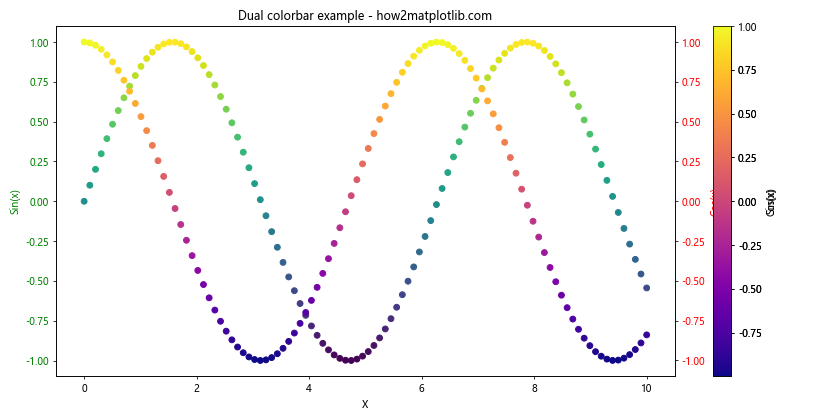
在这个例子中,我们创建了两个Y轴,分别对应两个不同的数据集和色彩映射。这样可以在一个图表中比较两个不同的变量。
6.3 动态色彩映射
在某些情况下,我们可能需要根据数据的变化动态调整色彩映射。以下是一个简单的动态色彩映射示例:
import matplotlib.pyplot as plt
import numpy as np
from matplotlib.animation import FuncAnimation
# 创建数据
x = np.linspace(0, 10, 100)
y = np.sin(x)
# 创建图形
fig, ax = plt.subplots(figsize=(10, 6))
scatter = ax.scatter(x, y, c=y, cmap='viridis')
plt.colorbar(scatter, label='Sin(x)')
# 更新函数
def update(frame):
y = np.sin(x + frame / 10)
scatter.set_offsets(np.c_[x, y])
scatter.set_array(y)
return scatter,
# 创建动画
anim = FuncAnimation(fig, update, frames=100, interval=50, blit=True)
plt.title('Dynamic colormap - how2matplotlib.com')
plt.xlabel('X')
plt.ylabel('Y')
plt.show()
Output:
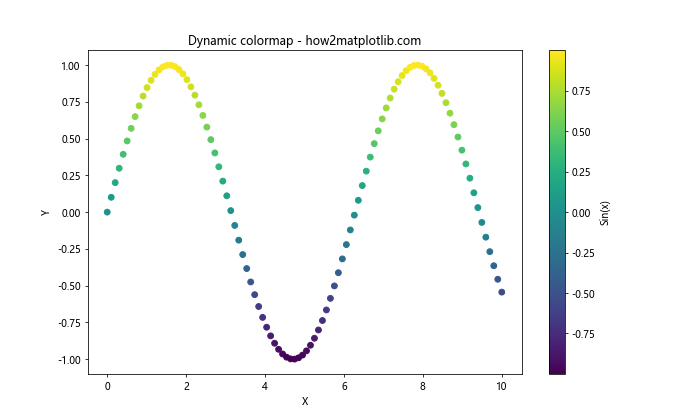
在这个例子中,我们创建了一个动画,其中散点图的颜色随着正弦波的变化而动态更新。
7. 色彩映射和范围的最佳实践
在使用色彩映射和设置数据范围时,有一些最佳实践可以帮助我们创建更有效的可视化:
- 选择合适的色彩映射:根据数据的性质(顺序、发散、分类等)选择合适的色彩映射。
-
考虑色盲友好:选择对色盲人士友好的色彩映射,如”viridis”、”plasma”等。
-
适当设置范围:确保数据范围能够突出显示重要的特征,同时不忽略异常值。
-
使用归一化:对于不同尺度的数据,使用归一化可以使比较更加公平。
-
添加色彩条:总是为使用色彩映射的图表添加色彩条,以帮助读者理解颜色与数值的对应关系。
-
考虑数据分布:对于分布不均匀的数据,考虑使用对数色彩映射或自定义的非线性映射。
-
保持一致性:在同一个项目或报告中,尽量保持色彩映射的一致性,以便于比较和理解。
以下是一个综合运用这些最佳实践的例子:
import matplotlib.pyplot as plt
import numpy as np
import matplotlib.colors as colors
# 创建数据
x = np.linspace(0, 10, 100)
y = np.exp(x)
# 创建自定义的非线性归一化器
class CustomNorm(colors.Normalize):
def __init__(self, vmin=None, vmax=None, clip=False):
colors.Normalize.__init__(self, vmin, vmax, clip)
def __call__(self, value, clip=None):
return np.sqrt(colors.Normalize.__call__(self, value, clip))
# 创建图形
fig, (ax1, ax2) = plt.subplots(1, 2, figsize=(15, 6))
# 线性色彩映射
norm1 = colors.Normalize(vmin=np.min(y), vmax=np.max(y))
scatter1 = ax1.scatter(x, y, c=y, cmap='viridis', norm=norm1)
ax1.set_yscale('log')
plt.colorbar(scatter1, ax=ax1, label='Exp(x) - Linear')
ax1.set_title('Linear colormap - how2matplotlib.com')
ax1.set_xlabel('X')
ax1.set_ylabel('Y')
# 非线性色彩映射
norm2 = CustomNorm(vmin=np.min(y), vmax=np.max(y))
scatter2 = ax2.scatter(x, y, c=y, cmap='viridis', norm=norm2)
ax2.set_yscale('log')
plt.colorbar(scatter2, ax=ax2, label='Exp(x) - Non-linear')
ax2.set_title('Non-linear colormap - how2matplotlib.com')
ax2.set_xlabel('X')
ax2.set_ylabel('Y')
plt.tight_layout()
plt.show()
Output:
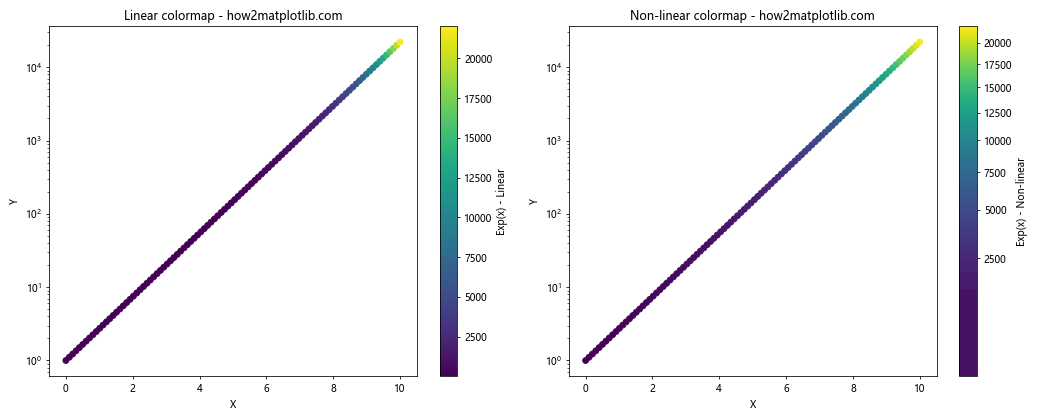
在这个例子中,我们展示了如何处理指数增长的数据。左图使用了线性色彩映射,右图使用了自定义的非线性色彩映射。通过比较,我们可以看到非线性映射能够更好地展示数据在低值区域的变化。
8. 结论
Matplotlib的色彩映射(cmap)和范围(range)功能为数据可视化提供了强大的工具。通过合理使用这些功能,我们可以创建出更加丰富、直观和有意义的数据可视化图表。
本文详细介绍了色彩映射的基本概念、应用场景、选择策略,以及如何结合数据范围来优化可视化效果。我们还探讨了一些高级应用,如多变量色彩映射、双色彩条和动态色彩映射等。
在实际应用中,选择合适的色彩映射和设置适当的数据范围需要考虑多个因素,包括数据的性质、目标受众、展示媒介等。通过遵循最佳实践并不断实践,我们可以逐步提高数据可视化的质量和效果。
记住,好的数据可视化不仅仅是美观的图表,更重要的是能够有效地传达数据中的信息和洞察。合理使用色彩映射和范围设置,可以帮助我们更好地讲述数据背后的故事。
 极客笔记
极客笔记